Cara Menggunakan Adobe Background Remover: Panduan Lengkap
Dalam banyak kasus, latar belakang suatu gambar dapat mengganggu.
Bayangkan Anda telah menangkap momen yang menakjubkan dalam sebuah foto, tetapi seseorang telah masuk ke dalam bingkai, atau latar belakangnya berantakan; atau mungkin Anda telah menemukan gambar yang sempurna untuk sebuah proyek desain, tetapi Anda hanya ingin mempertahankan subjek utama dan bukan tepian foto yang tidak sesuai dengan latar belakang desain.
Jelas, dalam situasi seperti ini, Anda memerlukan alat penghapus latar belakang gambar untuk membantu Anda memproses materi. Pada titik ini, Anda mungkin teringat pada veteran di dunia perangkat lunak pengedit gambar—Adobe. Ya, menggunakan Adobe Background Remover adalah pilihan yang sangat baik. Namun, produk Adobe dikenal karena operasinya yang rumit dan sulitnya menemukan fitur-fitur spesifik.
Oleh karena itu, kami memutuskan untuk menyiapkan panduan penggunaan Adobe Background Remover ini. Kami harap Anda dapat mempelajari cara menggunakannya di sini.
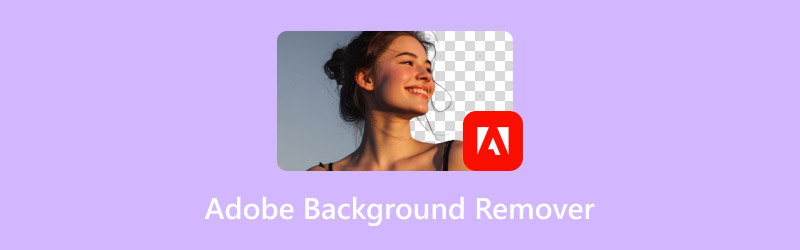
ISI HALAMAN
Bagian 1. Aplikasi Adobe Apa yang Dapat Menghapus Latar Belakang
Ketika berbicara tentang alat penyunting gambar Adobe, hal pertama yang terlintas dalam pikiran mungkin adalah Adobe Photoshop, karena sangat terkenal.
Namun, perangkat lunak Adobe tidak terbatas pada satu perangkat lunak ini saja. Saat ini, Adobe juga menawarkan Adobe Illustrator dan Adobe Express, dua perangkat lunak yang dapat membantu Anda menghapus latar belakang gambar.
Adobe Photoshop, tentu saja, sudah tidak perlu diperkenalkan lagi. Perangkat lunak pengedit gambar klasik ini memiliki semua fitur yang Anda butuhkan, termasuk penghapusan latar belakang. Namun, antarmuka penggunanya relatif rumit, dan saat ini hanya tersedia sebagai perangkat lunak desktop untuk komputer.
Di sisi lain, Adobe Express jauh lebih fleksibel. Ini adalah penghapus latar belakang gratis dari Adobe yang dapat digunakan di platform daring maupun perangkat seluler iOS/Android. Antarmuka pengguna dan langkah-langkahnya juga jauh lebih sederhana. Tidak seperti Adobe Photoshop yang memiliki banyak tombol dan tab yang rumit, Adobe Express menempatkan tombol unggah dan edit langsung di halaman.
Adobe Illustrator adalah perangkat lunak pengedit grafis vektor. Seberapa pun Anda memperbesar gambar, tepinya tidak akan kabur atau terdistorsi, sehingga ideal untuk pekerjaan desain yang membutuhkan hasil beresolusi tinggi. Tidak hanya tersedia untuk penggunaan desktop, tetapi juga menawarkan versi seluler untuk iPad.
Ketiga alat ini memiliki fitur penghapus latar belakang bawaan. Namun, antarmuka pengguna dan langkah-langkahnya sangat berbeda. Bagian ini memberikan ikhtisar singkat tentang ketiga alat tersebut. Di bagian selanjutnya, Anda akan melihat metode pengoperasian masing-masing alat.
Bagian 2. Cara Menggunakan Adobe Background Remover
Baiklah, kita sudah meletakkan dasar teorinya. Sekarang saatnya mempraktikkannya. Di bagian ini, kami akan memperkenalkan metode penggunaan sebenarnya dari ketiga penghapus latar belakang gambar Adobe ini.
Cara Menggunakan Adobe Express untuk Menghapus Latar Belakang
Mari kita mulai dengan Adobe Express aplikasi penghapus latar belakang, yang memiliki antarmuka pengguna dan langkah-langkah paling sederhana.
Langkah 1. Buka Adobe Express dan Masuk
Untuk memulai, kunjungi situs web Adobe Express atau unduh aplikasinya di iPhone, iPad, atau perangkat Android Anda. Masuk dengan akun Adobe Anda—atau buat akun baru jika Anda pengguna baru.
Langkah 2. Pilih Alat Penghapus Latar Belakang
Di beranda, gulir melalui bagian alat cepat dan temukan Hapus Latar BelakangKlik di atasnya untuk meluncurkan antarmuka penghapusan latar belakang secara instan.
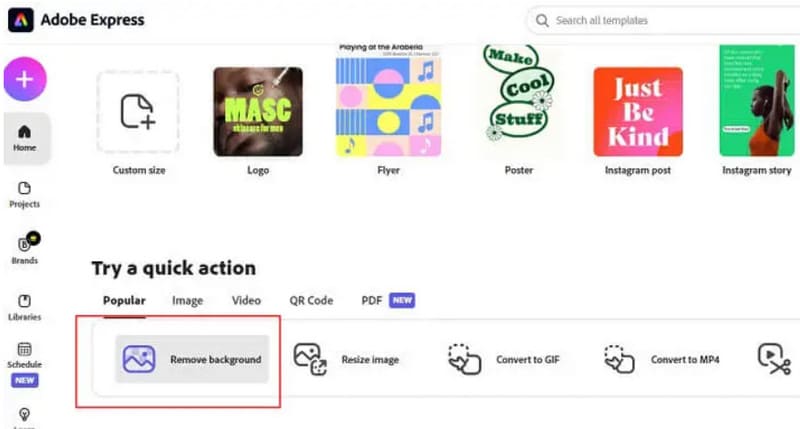
LANGKAH 3. Unggah Gambar yang Ingin Anda Edit
Sekarang unggah foto Anda. Anda dapat menyeret dan melepas gambar langsung ke area unggah atau menekan Jelajahi pada perangkat Anda untuk memilih satu dari galeri atau komputer Anda.
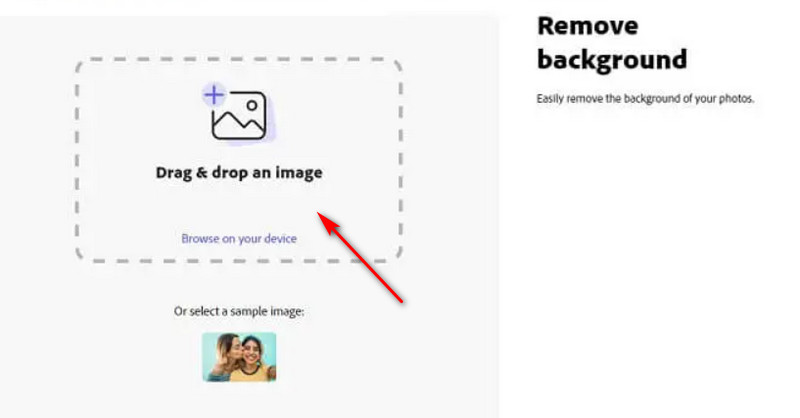
LANGKAH 4. Biarkan Adobe Melakukan Keajaibannya
Tunggu sebentar—Adobe Express akan otomatis menghapus latar belakang untuk Anda. Hasilnya adalah gambar latar belakang yang bersih dan transparan, siap untuk disesuaikan atau diunduh.
LANGKAH 5. Unduh dan Simpan Gambar Baru Anda
Setelah semuanya terlihat baik, tekan Unduh tombol di pojok atas. Pilih format berkas yang Anda inginkan (PNG ideal untuk latar belakang transparan), lalu simpan di mana pun Anda suka.
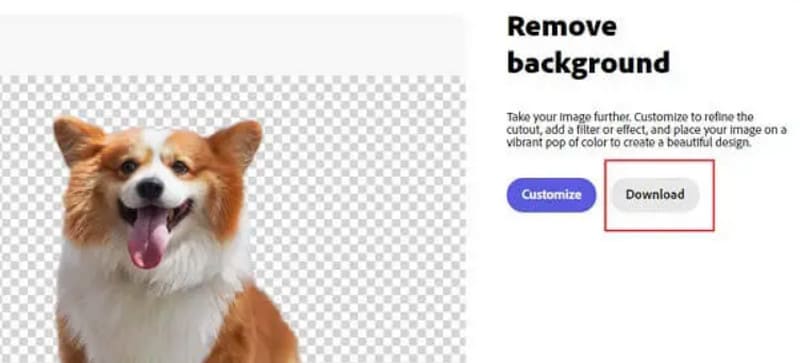
Kelebihan:
- Tidak perlu penghapusan latar belakang manual, dengan bantuan AI. Efisiensi tinggi dan mudah digunakan.
- Antarmuka pengguna yang sederhana dan mudah digunakan. Tidak perlu belajar sebelumnya.
- AI memastikan bahwa kualitas gambar tidak terganggu setelah penghapusan latar belakang.
Kekurangan:
- Hasil AI tidak selalu sempurna. Terkadang diperlukan penyesuaian manual.
- Paket peningkatan berbayar diperlukan untuk menggunakan fitur ini.
Cara Menggunakan Adobe Illustrator untuk Menghapus Latar Belakang
Berikut ini cara menghapus latar belakang di Adobe Illustrator.
Langkah 1. Luncurkan Illustrator dan Impor Gambar Anda
Mulailah dengan membuka Adobe Illustrator. Buka Mengajukan menu di bagian atas dan pilih Buka untuk menampilkan gambar yang ingin Anda kerjakan.
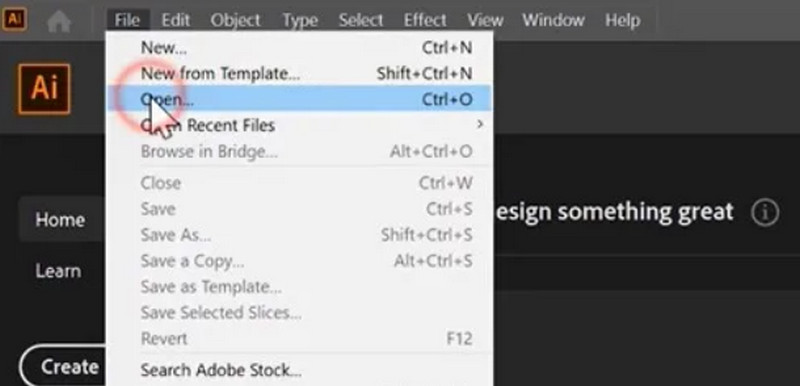
Langkah 2. Pilih Alat Pena
Dari bilah alat di sebelah kiri, pilih Pen Tool. Alat ini memungkinkan Anda menelusuri objek dengan menempatkan titik jangkar—setiap klik menciptakan sebuah titik, dan menghubungkannya membentuk kurva dan bentuk.
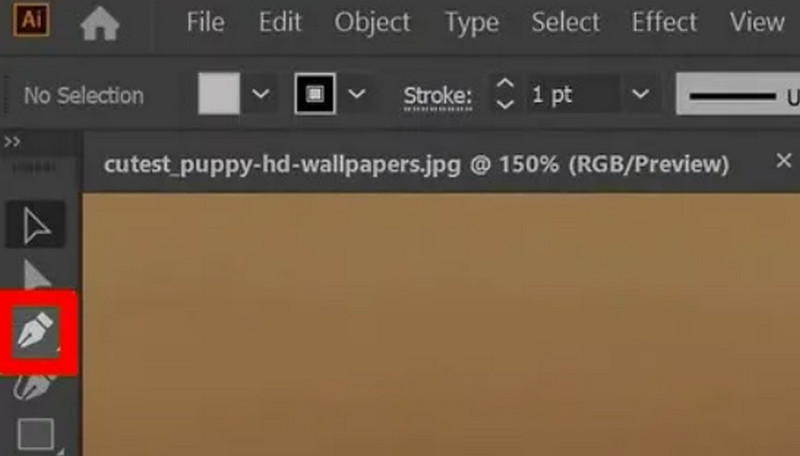
LANGKAH 3. Jiplak Tepi Objek Anda
Menggunakan Alat Pena Klik dengan hati-hati di sepanjang tepi subjek yang ingin diisolasi. Tambahkan titik di sekitarnya, sesuaikan kurva agar sedekat mungkin dengan bentuknya.
LANGKAH 4. Lengkapi Bentuknya
Setelah Anda menelusuri seluruh bagian, klik kembali titik awal untuk menutup jalur. Ini akan membentuk garis putus-putus pada objek Anda, membentuk bentuk yang lengkap.
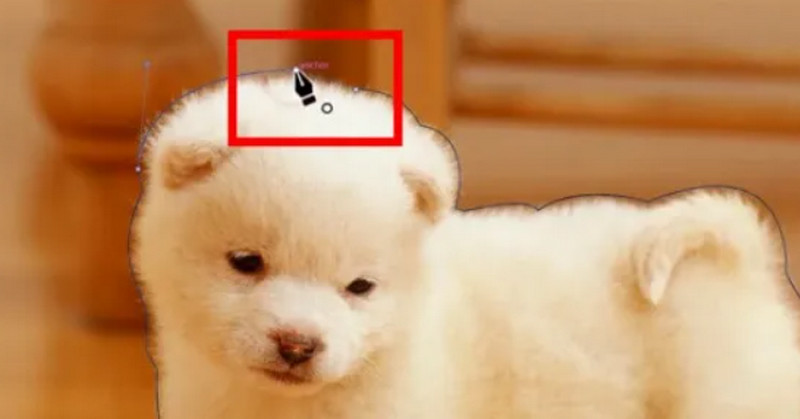
LANGKAH 5. Sempurnakan Jalurnya
Beralih ke Alat Seleksi Langsung (panah putih) untuk menyesuaikan titik jangkar dan pegangan, menghaluskan bagian yang kasar atau lengkungan yang tidak rata.
LANGKAH 6. Pilih Gambar dan Jalur
Sekarang ambil Alat Seleksi (panah hitam) lalu pilih gambar dan jalur yang baru saja Anda gambar. Pastikan keduanya disorot.
Langkah 7. Terapkan Clipping Mask
Klik kanan pada pilihan Anda dan pilih Buat Clipping MaskIni akan memotong semuanya kecuali area di dalam bentuk yang Anda jiplak.
Langkah 8. Simpan Pekerjaan Anda
Untuk menyelesaikannya, pergi ke File > Simpan Sebagai, pilih format file yang Anda inginkan, dan simpan gambar yang diedit ke perangkat Anda.
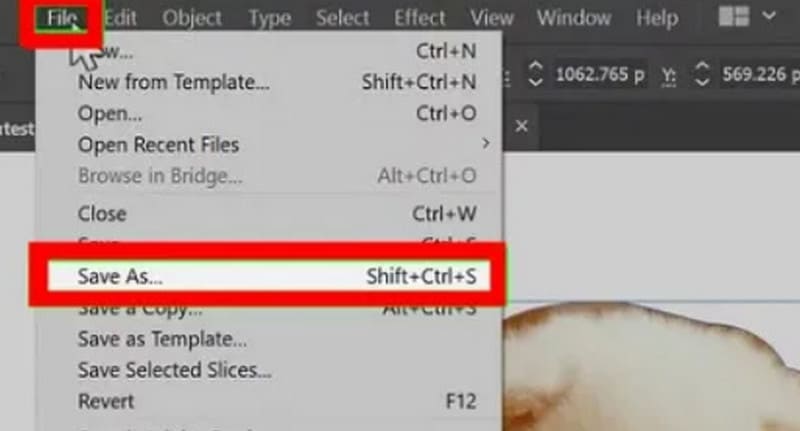
Kelebihan:
- Tingkat kustomisasi yang tinggi. Anda dapat mengedit secara manual dengan presisi tinggi.
- Gambar keluarannya indah dan jernih.
Kekurangan:
- Dibutuhkan banyak waktu dan usaha.
- Langkah-langkah operasinya cukup rumit.
Cara Menggunakan Adobe Photoshop untuk Menghapus Latar Belakang
Berikut cara menggunakan Adobe Photoshop untuk hapus latar belakang dari gambar.
Langkah 1. Buka Foto Anda
Luncurkan Photoshop, buka File > Buka, dan pilih gambar Anda.
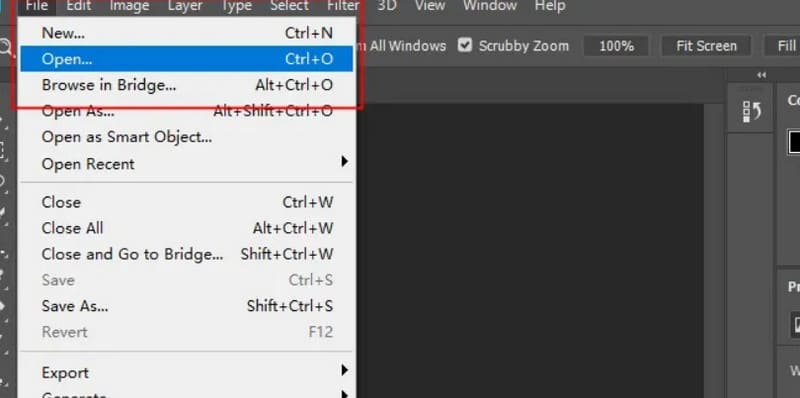
Langkah 2. Pilih Latar Belakang
Pilih Alat Tongkat Sihir, lalu klik latar belakang untuk menyorotnya.
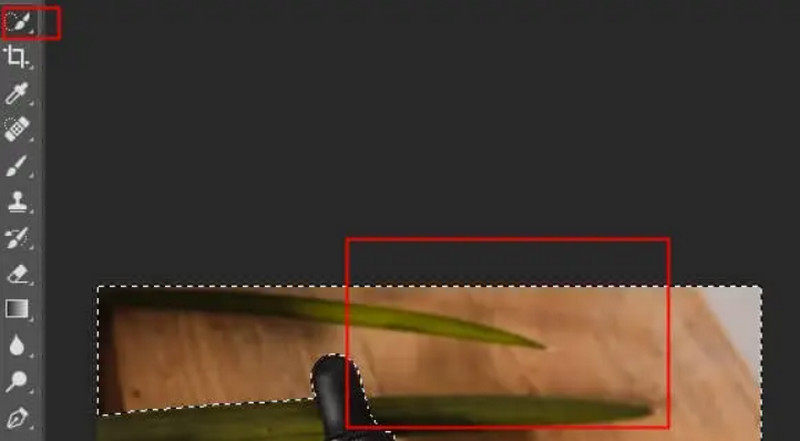
LANGKAH 3. Hapus Latar Belakang
tekan Menghapus untuk menghapus latar belakang yang dipilih.
LANGKAH 4. Simpan Gambar Anda
Pergi ke File > Simpan Sebagai, memilih PNG, dan simpan foto yang telah diedit.
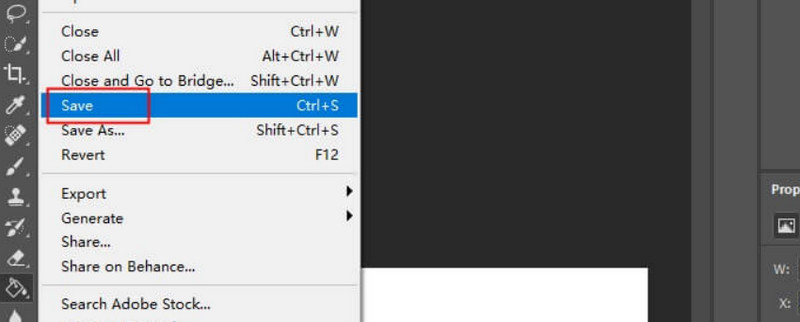
Kelebihan:
- Anda memiliki kontrol penuh atas setiap detail pengeditan dan penghapusan.
Kekurangan:
- Prosesnya sangat memakan waktu.
- Diperlukan pemilihan dan pemotongan yang cermat.
Bagian 3. Alternatif Penghapus Latar Belakang Adobe Terbaik
Adobe Express, Illustrator, dan Photoshop memang merupakan alat yang sangat baik. Namun, banyak fiturnya berbayar, dan dua yang terakhir bisa jadi cukup rumit untuk digunakan.
Jika Anda mencari penghapus latar belakang gratis dan cerdas, kami merekomendasikan Penghapus Latar Belakang Gambar VidmoreAplikasi ini sepenuhnya gratis dan mendukung format input seperti JPEG, JPG, dan PNG. Cukup unggah gambar Anda dengan satu klik, dan AI akan otomatis menghapus atau mengganti latar belakang untuk Anda. Tidak perlu instalasi, registrasi, atau login selama proses berlangsung. Anda hanya perlu membuka Vidmore Image Background Remover di peramban Anda untuk memulai.
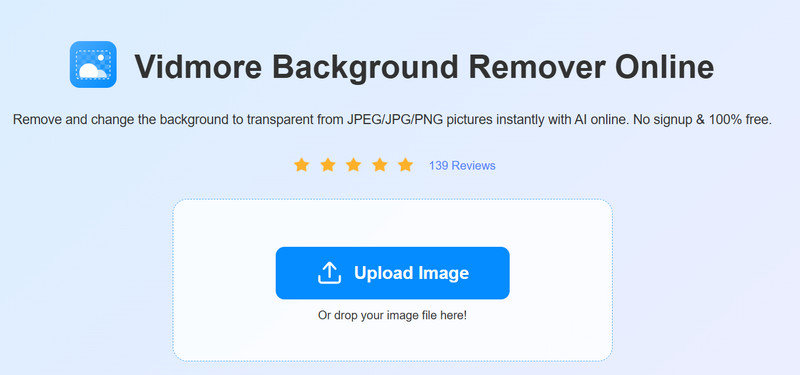
Bagian 4. FAQ Penghapus Latar Belakang Adobe
Apa tujuan menghapus latar belakang suatu gambar?
Umumnya, tujuannya adalah untuk memisahkan subjek dari latar belakang dalam sebuah gambar, sehingga menghasilkan gambar dengan latar belakang transparan. Gambar-gambar tersebut dapat disisipkan ke dalam adegan baru tanpa mengganggu elemen visual lainnya.
Bagaimana cara menggunakan gambar tanpa latar belakang?
Anda dapat menggunakan alat penyunting gambar seperti Adobe Express, Illustrator, dan Photoshop, yang memiliki fitur penghapus latar belakang bawaan, untuk membantu Anda. Alat-alat ini dapat membantu Anda mengekspor subjek dari gambar asli untuk penggunaan lain.
Apa cara termudah untuk mengubah latar belakang gambar?
Menggunakan Adobe Express atau Vidmore Image Background Remover adalah metode paling sederhana. Anda tidak perlu mengunduh atau memasang perangkat lunak apa pun; Anda dapat menghapus latar belakang gambar secara daring. Kedua alat ini menggunakan AI, jadi Anda tidak perlu melakukan operasi manual apa pun.
Kesimpulan
Adobe Express, Illustrator, dan Photoshop semuanya dilengkapi dengan Penghapus Latar Belakang Adobe Fitur. Dibandingkan dengan yang lain, Express menawarkan antarmuka pengguna yang lebih sederhana dan langkah-langkah yang lebih efisien, menghemat waktu Anda, tetapi membatasi kemampuan Anda untuk menyesuaikan hasilnya. Di sisi lain, Illustrator dan Photoshop memungkinkan Anda mengontrol setiap detail secara manual dengan presisi, tetapi proses ini memakan waktu dan agak rumit.
Anda dapat memilih berdasarkan aspek mana yang lebih Anda prioritaskan. Jika Anda mencari penghapus latar belakang yang lebih sederhana dan cerdas, kami sarankan untuk mencoba Vidmore Image Background Remover. Aplikasi ini tersedia online dan sepenuhnya gratis.



